現象
Webページを印刷しようとするとページによっては横幅が入りきらず、用紙からはみ出して印刷される場合があります。
そのような場合に以下の設定を行う事で問題が解決する場合があります。手順を以下に説明します。
 |
||
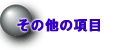 |
||
Webページを印刷しようとするとページによっては横幅が入りきらず、用紙からはみ出して印刷される場合があります。
そのような場合に以下の設定を行う事で問題が解決する場合があります。手順を以下に説明します。
[印刷]のダイアログボックスが表示されます。 使用するプリンタを選択し、[詳細設定] ボタン をクリックします。
※ご使用になるプリンタによって下図の設定の表示内容が多少変わる場合がありますのでご了承下さい。
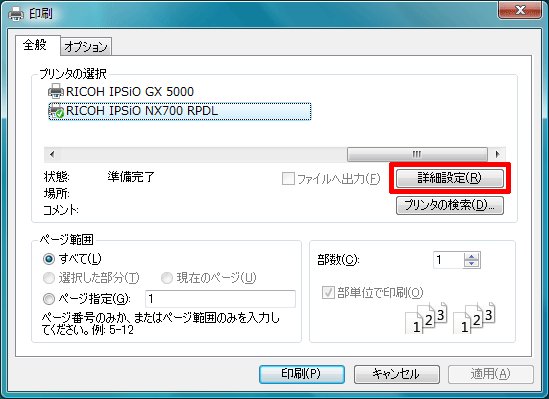
※A4用紙で印刷する場合、一つ大きい用紙サイズでA3に設定します。
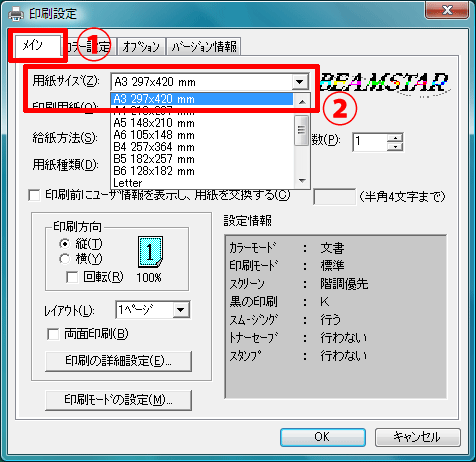
[印刷用紙]を選択します。 これは実際に印刷する用紙のサイズになりますので、右▼ボタンをクリックし、実際に印刷する用紙サイズを選択します。
※A4用紙で印刷する場合、A4サイズを選択します。
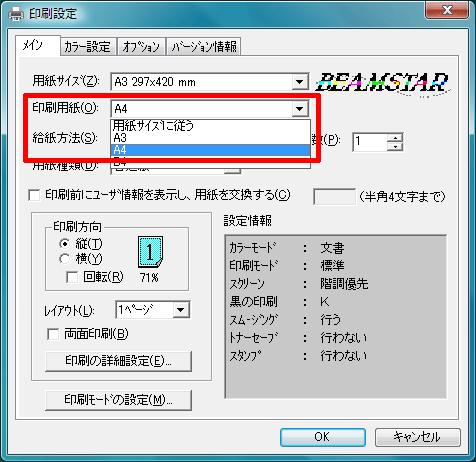
[用紙サイズ]、[印刷用紙]の設定を確認し、[OK]ボタンをクリックして下さい。 この設定を行う事によってWebページが縮小されて印刷されます。
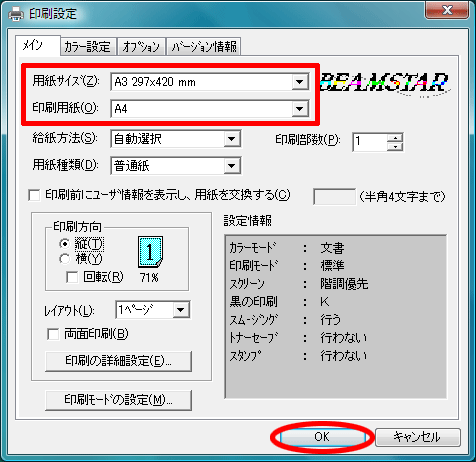
※上記設定でもはみ出してしまう場合は、以下の対応を試みて下さい。